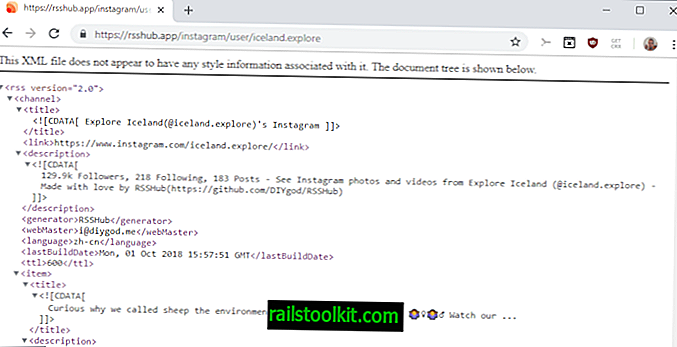Tiesitkö, että Google Chromen selaimen graafisessa käyttöliittymässä ei ole mitään asetusta välimuistin sijainnin ja koon muuttamiseen? Etsin ylös ja alas, en löytänyt vaihtoehtoa tehdä niin. Jotkut käyttäjät saattavat sanoa, että tämä ei ole enää välttämätöntä, kun kiintolevyt kasvavat. Toisilla voi toisaalta olla eri mieltä siitä, kun otetaan huomioon, että Chrome asentaa aina itsensä Windowsin pääjärjestelmäosioon.
Välimuisti on kätevästi sijoitettu myös asennushakemistoon. Oletus Chromen välimuistin sijainnin löydät kohdasta C: \ Käyttäjät \ käyttäjänimi \ AppData \ Paikallinen \ Google \ Chrome \ Käyttäjätiedot \ Oletus \ Välimuisti, jos käyttöjärjestelmä on Windows 7.
On useita syitä, miksi joku haluaa muuttaa Chromen välimuistin sijaintia ja kokoa. Solid State-asemat ja järjestelmän osiot, joilla on vähän tallennustilaa, tulevat mieleen. Ja jotkut käyttäjät saattavat haluta siirtää välimuistin sijainnin RAM-muistiin, jotta asiat voidaan nopeuttaa, poistaa välimuisti automaattisesti poistumisen yhteydessä tai välttää monta kirjoitusjaksoa järjestelmän osiossa.
Chromen välimuistin koon ja sijainnin muuttaminen
Ainoa virallinen vaihtoehto välimuistin siirtämiseen ja sen koon muuttamiseen ovat kaksi komentorivikytkintä, jotka on lisättävä Chromen pikakuvakkeeseen. Se ei ole tyylikkäin ratkaisu, kun otetaan huomioon, että näitä pikakuvakkeita ei suoriteta, jos Chrome on oletusselain ja Web-osoite käynnistetään kolmannen osapuolen ohjelmistosta.
- --disk-cache-dir
- --disk-cache-size
Levyvälimuistin dir -parametri määrittelee Chromen välimuistin uuden sijainnin, kun taas levyvälimuistin koko muuttaa välimuistin rajaa. Tässä on esimerkki:
--disk-cache-dir = "d: \ cache" --disk-cache-size = 104857600
Tämä muuttaa Google Chromen välimuistin sijainniksi d: \ cache ja välimuistin rajaksi 100 megatavua.
Kuinka tehdä Chromen pikakuvakkeen vaihto sitten soveltaa näitä uusia välimuistin ohjeita?
Windowsissa etsit Chromen pikakuvakkeen (työpöydällä, Käynnistä-valikossa tai tehtäväpalkissa), napsautat sitä hiiren kakkospainikkeella ja valitset ominaisuudet. Pikakuvake-välilehden pitäisi avautua uudessa ikkunassa. Etsi välilehti Target-kenttä ja lisää välimuistin ohjeet kentän loppuun, esim
C: \ Käyttäjät \ käyttäjänimi \ AppData \ Paikallinen \ Google \ Chrome \ Sovellus \ chrome.exe --disk-cache-dir = "d: \ cache" --disk-cache-size = 104857600
Jotkut käyttäjät saattavat haluta rajoittaa välimuistia entisestään minimiin. Nämä käyttäjät voivat asettaa levyvälimuistin kokoparametriksi 1, mikä toimii parhaiten kaikissa tapauksissa.
Nyt tarvitaan uusi vaihe varmistaaksemme, että Chrome käyttää oikeaa välimuistin sijaintia ja kokoa, kun linkkiä napsautetaan (tämä on tarpeen vain, jos Chrome on oletusjärjestelmäselain). Windows-käyttäjien on avattava Windows-rekisteri ja suoritettava joitain rekisterin hakkerointeja tätä varten. Avaa rekisteri Windows-R: llä, kirjoittamalla regedit ja enter-avain.
Etsi nyt rekisteriavain
HKEY_CLASSES_ROOT \ ChromeHTML \ shell \ open \ command
Sinun pitäisi löytää polku Chrome-suoritettavaan tiedostoon sinne. Ainoa mitä meidän on tehtävä, on lisätä välimuistin sijainti ja koko polulle, jotta Chrome käyttää oikeita välimuistitietoja, kun linkkejä napsautetaan ja Chrome ei ole auki tuolloin.
Lisää vain --disk-cache-dir = "d: \ cache" --disk-cache-size = 104857600 chrome.exe jälkeen ", niin että se näyttää nyt seuraavalta:
"C: \ Käyttäjät \ Martin \ AppData \ Paikallinen \ Google \ Chrome \ Sovellus \ chrome.exe" --disk-cache-dir = "d: \ cache" --disk-cache-size = 104857600 - "% 1 "

Chromen sijaintiin komentoriviparametrin lisäämiselle on vaihtoehto. Symbolisia linkkejä voidaan käyttää siirtämään välimuistin sijainti alkuperäisestä polustaan toiseen.
politiikkaa
Sen sijaan, että parametrit käyttäisivät Chrome-selaimen välimuistin sijainnin ja koon asettamista, järjestelmänvalvojat voivat käyttää sitä myös käytäntöihin. Näin se tehdään Windowsissa:
- Avaa Windowsin rekisteri napauttamalla Windows-R, kirjoittamalla regedit ja napsauttamalla Enter-näppäintä.
- Selaa kohtaan HKEY_LOCAL_MACHINE \ SOFTWARE \ Policies \ Chromium
- Lisää Dword DiskCacheSize napsauttamalla Chromiumia hiiren kakkospainikkeella ja valitsemalla uusi> Dword (32-bittinen arvo) pikavalikosta.
- Anna sille arvo tavuina.
- Välimuistihakemisto voidaan asettaa, kun luot String-arvon DiskCacheDir ja muutat sen arvon uuteen sijaintiin asemalla.
Voit tarkistaa kuinka siirtää suuria sovelluksia tai pelejä toiseen asemaan, jos haluat luoda risteyksen manuaalisesti. Suosittelemme käyttämään ohjelmaa kuten Steam Mover, koska se tarjoaa muutoksen ilman, että tarvitset komentoriviä.
Chromen kehittäjien tulisi harkita vaihtoehtojen lisäämistä graafiseen käyttöliittymään välimuistin sijainnin ja koon muuttamiseksi.